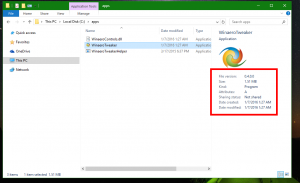Vivaldi 2.1 Keluar Dengan Peningkatan Perintah Cepat
Ini adalah berita bagus untuk semua pengguna Vivaldi. Vivaldi, browser inovatif mencapai tonggak sejarah lain di cabang stabil. Tim di balik browser merilis Vivaldi 2.1. Mari kita lihat apa yang berubah.
Iklan
Vivaldi dimulai dengan janji memberi Anda browser yang sangat dapat disesuaikan, berfitur lengkap, dan inovatif. Sepertinya pengembangnya menepati janji mereka - tidak ada browser lain di pasaran yang menawarkan jumlah opsi dan fitur yang sama. Sementara Vivaldi dibangun di atas mesin Chrome, pengguna bertenaga adalah basis pengguna target, seperti browser Opera 12 klasik. Vivaldi diciptakan oleh mantan pendiri Opera dan dikembangkan dengan mengingat kegunaan dan kekuatan Opera.
Banyak elemen antarmuka pengguna dan opsi Vivaldi akan familiar bagi pengguna Opera 12.
Peningkatan Perintah Cepat
Vivaldi sekarang mendukung parameter Perintah Cepat. Anda dapat menggunakannya dengan Zoom Halaman dan UI. Mereka akan memungkinkan Anda untuk dengan cepat mengubah tingkat zoom ke nilai apa pun yang Anda suka (Anda tidak lagi terbatas pada pengaturan kenaikan). Misalnya, untuk memperbesar halaman yang dibuka hingga 150%, jalankan Perintah Cepat (F2/⌘E) dan ketik "Zoom Halaman 150" ("Zoom Halaman 100" atau "Reset Zoom Halaman" akan mengembalikannya). Ini adalah cara yang sangat ampuh untuk mengontrol browser.
Anda juga dapat membuat catatan baru langsung dari Perintah Cepat. tekan F2 dan mulailah mengetik catatan Anda, lalu pilih perintah cepat "Buat Catatan" dari daftar. Vivaldi akan secara otomatis membuka panel samping Notes untuk menampilkan catatan yang ditambahkan.
Berikut adalah panduan resmi untuk Perintah Cepat di Vivaldi: https://vivaldi.com/blog/quick-commands-guide/.
Buka Media, Dukungan Video 1 (AV1)
AV1 adalah format video terbuka terbaru dan terhebat. Ini dirancang sebagai penerus VP9, yang bersaing langsung dengan codec HEVC/H.265 berpemilik (dan mahal). Ini dimaksudkan untuk dipasangkan dengan codec audio Opus dalam wadah WebM untuk video web HTML5. Ini bebas royalti dan didukung oleh sejumlah raksasa industri (Amazon, AMD, Apple, Arm, Cisco, Facebook, Google, IBM, Intel, Microsoft, Mozilla, Netflix, Nvidia, dll.), yang bersama-sama membentuk Aliansi untuk Media Terbuka (AOMedia).
Jika Anda ingin mencoba AV1, buka youtube.com/testtube dan aktifkan AV1. Setelah diaktifkan, video tertentu sekarang akan diputar di AV1. Anda dapat memeriksa apakah AV1 sedang digunakan dengan mengklik kanan pada video, memilih “Stats for nerds” dan melihat baris codec untuk “av01…”.

Tip: Lihat cara mengaktifkan AV1 di Mozilla Firefox: Aktifkan Dukungan AV1 di Firefox
Gambar-dalam-Gambar (PiP)
Mode Picture-in-Picture memungkinkan pembukaan video yang diputar di browser web dalam jendela overlay kecil yang dapat dikelola secara terpisah dari jendela browser.
Di Vivaldi, Anda dapat mengklik kanan video dan memilih Picture-in-picture dari menu konteks. Untuk situs tertentu seperti YouTube, ini belum dimungkinkan melalui menu konteks khusus mereka (meskipun mengklik kanan dua kali berfungsi untuk itu).
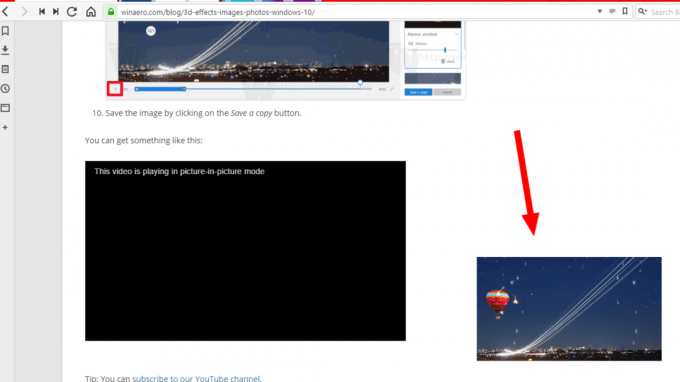
Anda dapat mengunduh Vivaldi 2.1 dari halaman beranda.
Unduh Vivaldi